A Firefox lapjainak áthelyezése az ablak aljára
Az Opera 12.x korábbi felhasználójaként megszoktam, hogy a böngészőmben teljesen testreszabható felhasználói felület van. Az egyik változtatás, amit korábban csináltam, az volt, hogy a lapokat a böngészőablak aljára helyeztem át. A Firefoxra váltás után nem találtam megfelelő lehetőséget a lapok sávjának a képernyő aljára való áthelyezésére. Ezért szeretném megosztani az általam használt megoldást.
Hirdetés
Amint azt talán Ön is tudja, nemrégiben foglalkoztam a Tab Mix Plus bővítménnyel, amely lehetővé teszi Önnek fülek több sorban, más hasznos funkciókkal együtt. Ugyanez a kiterjesztés használható a fülek aljára mozgatásához.
- Nyissa meg a Kiegészítők kezelőjét. Kattintson a narancssárga Firefox gombra, és válassza ki a megfelelő menüpontot. Ha engedélyezte a menüsort, kattintson az Eszközök -> Kiegészítők elemre.
 A Kiegészítők kezelője egy külön lapon jelenik meg a Firefoxban.
A Kiegészítők kezelője egy külön lapon jelenik meg a Firefoxban. - Kattintson a keresőmezőbe, és írja be
Tab Mix Plus. Nyomja meg az Enter billentyűt a keresési eredmények megtekintéséhez.

- Telepítse a Tab Mix Plus Hozzáad. Indítsa újra a böngészőt a bővítménynek megfelelően.

- A Firefox újraindítása után megjelenik egy felszólítás a TabMix saját munkamenet-kezelőjének letiltására. Rendben van, ha itt az "Igen" gombra kattint, és letiltja, mert a Firefox minden modern verziója rendelkezik beépített munkamenet-kezelővel, amely ütközhet a TabMix munkamenet-kezelőjével.

- Most be kell állítania a Tab Mix Plus bővítményt, hogy a lapokat alulra helyezze, mert ez a lehetőség alapértelmezés szerint nincs konfigurálva. Nyissa meg újra a Kiegészítők kezelőjét, és kattintson a "Bővítmények" kategóriára. A telepített bővítmények listája megjelenik a képernyőn, ahol megtalálja a Tab Mix Plus bővítményt. Kattintson az "Opciók" gombra.

- A Tab Mix Plus beállításainál váltson át a Megjelenítés részre, és nézze meg az elnevezett lapot Tab Bar. Keresse meg a Pozíció legördülő mezőbe, és állítsa be Alul (a tartalom alatt).
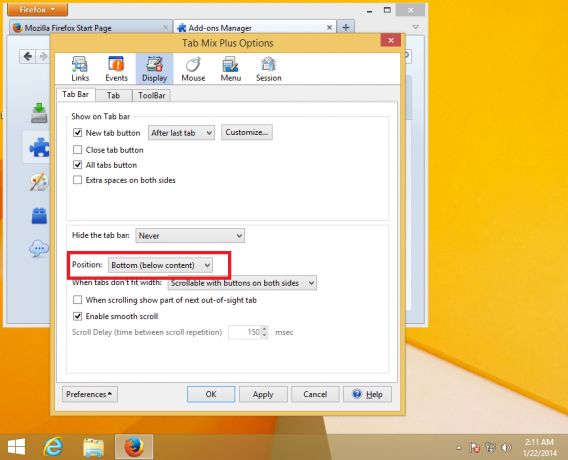
- Kattintson az OK gombra. A változások azonnal életbe lépnek:
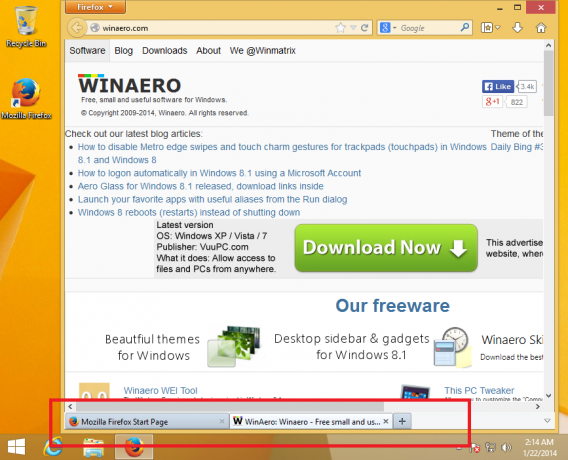
Élvezze az alsó lapokat. Annak ellenére, hogy a Mozilla eltávolított néhány testreszabási lehetőséget a Firefox legutóbbi kiadásaiból, az a kiegészítők továbbra is páratlan szintű testreszabást tesznek lehetővé, ami más mainstreamben nincs meg böngészők.

